Comment activer et utiliser le deuxième contrôleur sur PS5 [Et pourquoi]
![Comment activer et utiliser le deuxième contrôleur sur PS5 [Et pourquoi]](https://cdn.thewindowsclub.blog/wp-content/uploads/2023/10/add-second-controller-759x427-1-640x375.webp)
La dernière mise à jour logicielle majeure pour la PlayStation 5 a apporté de nombreuses fonctionnalités nouvelles et intéressantes, telles que des commandes vocales mises à jour, la prise en charge de Dolby Atmos et une compatibilité SSD améliorée. L’une de ces fonctionnalités était la possibilité d’utiliser un deuxième contrôleur dans le même jeu pour obtenir de l’aide. Parlons-en en détail !
Comment activer le 2ème contrôleur DualSense
Étape 1 : Sélectionnez « Paramètres » dans le coin supérieur droit de l’écran d’accueil.
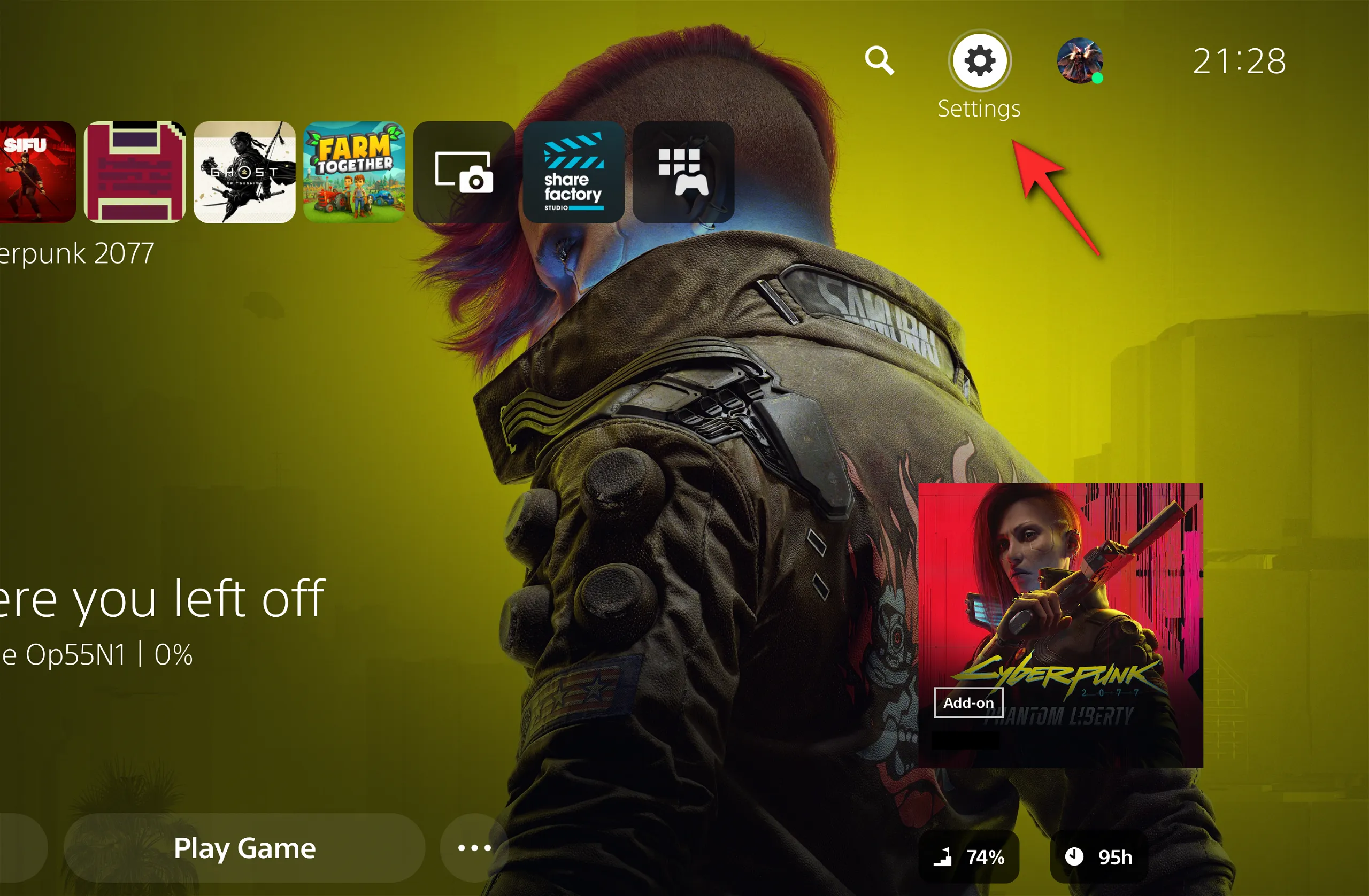
Étape 2 : Cliquez sur « Accessibilité »
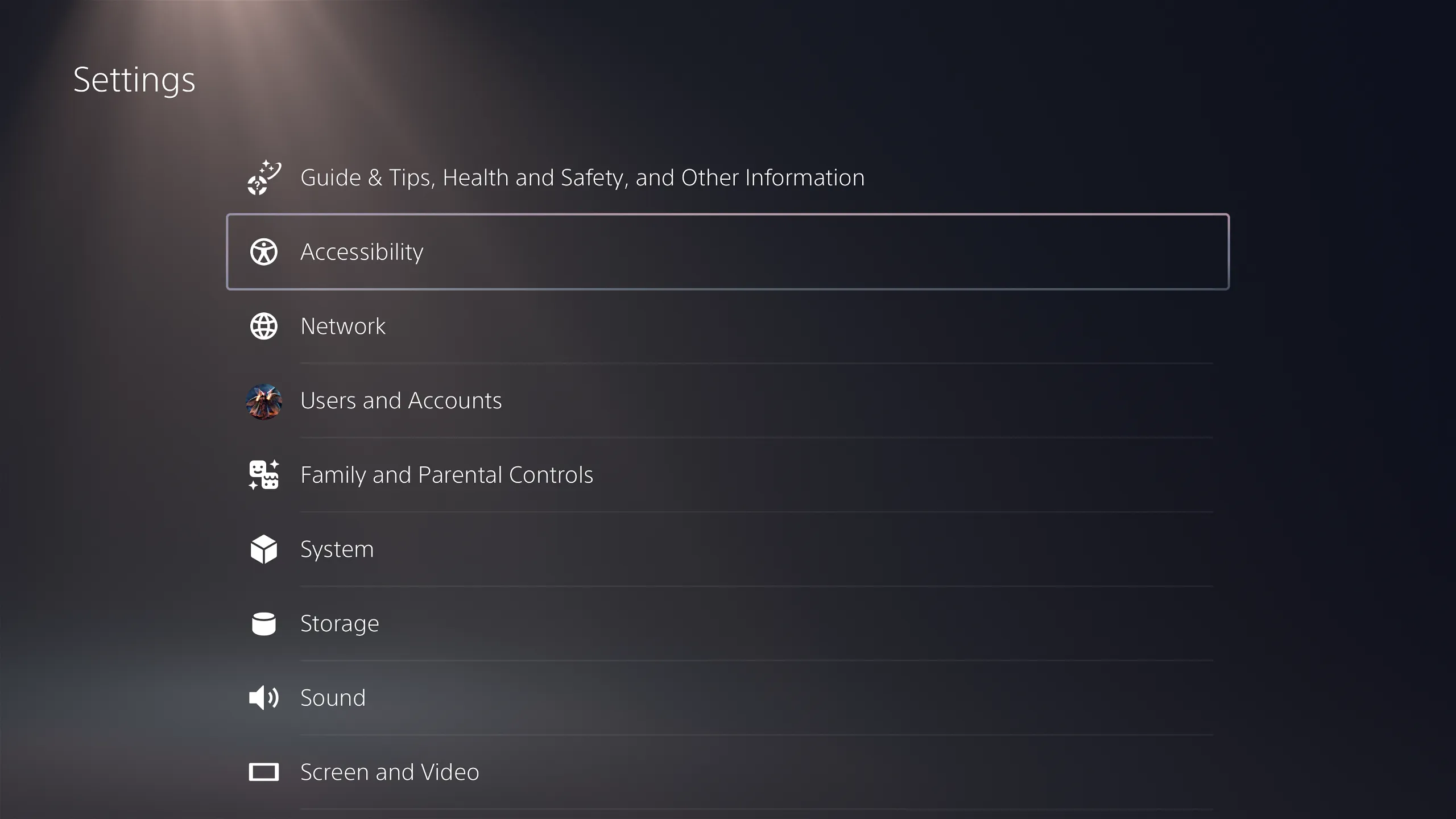
Étape 3 : Sélectionnez « Contrôleurs ».
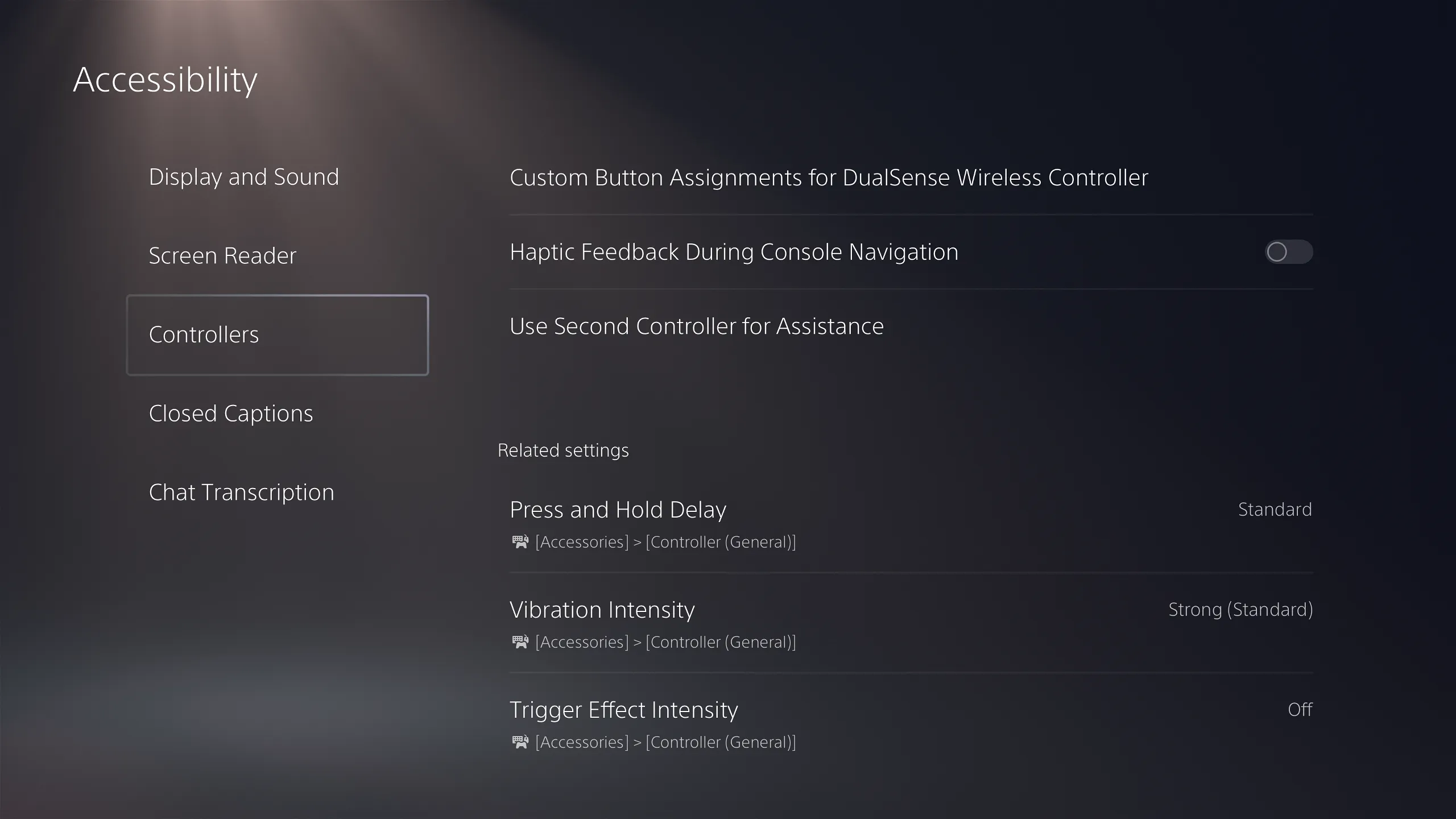
Étape 4 : Dans ce menu, sélectionnez « Utiliser le deuxième contrôleur pour l’assistance ».
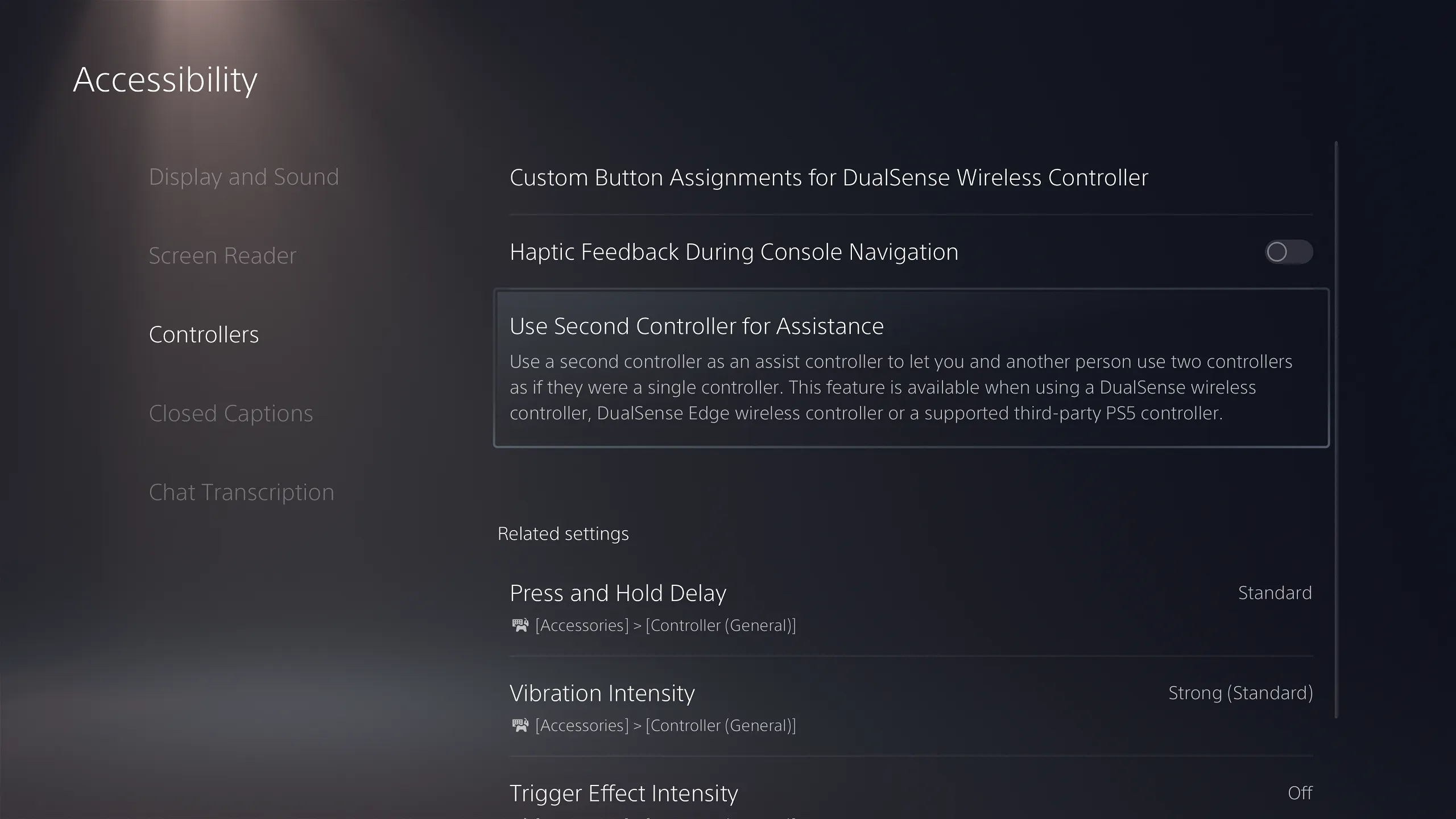
Étape 5 : Activez maintenant le bouton à bascule pour « Utiliser le contrôleur d’assistance ».
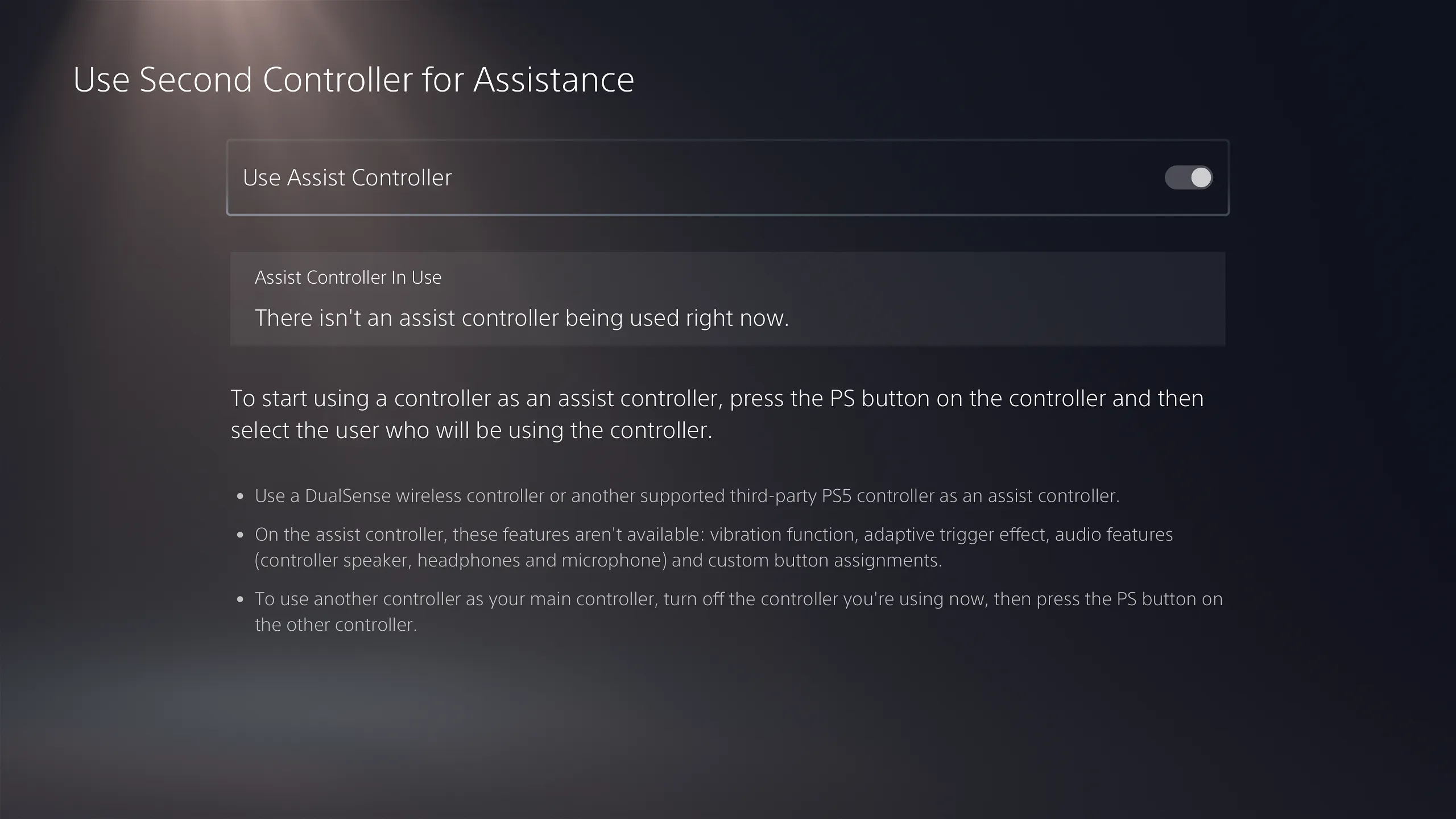
Comment cette fonctionnalité peut-elle vous aider ?
Eh bien, voici trois cas d’utilisation extrêmement simples.
1. Aidez les nouveaux joueurs
Il peut y avoir différents scénarios dans lesquels le 2ème contrôleur DualSense peut vous aider. Par exemple, dans Uncharted 4 : A Thief’s End, il y a des sections dans lesquelles le joueur doit terminer une série d’événements de parkour pour terminer le niveau. Imaginez maintenant que votre ami, qui débute dans le jeu, joue. Il leur serait extrêmement difficile de réussir certains sauts et certains swings. C’est là que vous pouvez intervenir avec le 2ème contrôleur et l’aider à traverser la section en toute sécurité !
2. Apprenez à quelqu’un des contrôles complexes
Cette fonctionnalité peut également être utile lorsque les enfants souhaitent s’aventurer dans des titres plus avancés. Les compteurs parfaits tirent-ils le meilleur parti d’eux dans God of War ? Eh bien, vous pouvez leur apprendre comment procéder en utilisant le deuxième contrôleur, et également vous entraîner en passant le contrôle des personnages d’un côté à l’autre, sans avoir à passer un seul contrôleur.
3. Reprenez des actions contextuelles comme les QTE
Un autre cas d’utilisation particulier pourrait concerner les expériences narratives comportant des événements aléatoires et rapides. Des titres comme Until Dawn et The Quarry peuvent également être joués par des non-joueurs, car la majeure partie du gameplay est basée sur des choix et des sélections de dialogues. Mais étant donné la nature du jeu, tâtonner ces événements aléatoires et rapides peut signifier la fin d’un personnage bien-aimé. Croyez-moi, c’est une pure panique lorsqu’une poursuite de haute intensité commence et que votre ami non-joueur vous lance la manette avec horreur, en espérant que vous feriez les QTE à sa place. La solution? Le deuxième contrôleur ! Allongez-vous et jouez votre rôle confortablement. Les applications sont infinies !
Quels contrôleurs sont compatibles avec cette fonctionnalité ?
1. Contrôleurs Sony officiels
Vous pouvez utiliser cette fonctionnalité avec les contrôleurs officiels DualSense et DualSense Edge. Mais gardez à l’esprit que le deuxième contrôleur « d’assistance » manquera de nombreuses fonctionnalités fournies par le principal, comme le retour haptique, le haut-parleur du contrôleur et le remappage des boutons.
2. Contrôleurs tiers sous licence officielle

Sony a confirmé que les contrôleurs tiers sont également compatibles avec cette fonctionnalité, mais prenez-le avec des pincettes. Les consoles de Sony ont l’habitude d’être incompatibles avec d’autres contrôleurs, notamment ceux sans fil. Il est donc préférable de s’en tenir aux licences officielles comme SCUF.
Et voilà ! Vous pouvez désormais utiliser un deuxième contrôleur d’assistance pour tous les jeux PlayStation 5. Pour en savoir plus sur le monde de la technologie et du jeu, restez à l’écoute de Nerds Chalk !



Laisser un commentaire